ps怎么抠图换背景颜色,一提到抠图去除背景,很多小伙伴就会想到Photoshop,但是PS操作复杂难以掌握该怎么办呢,下面就来分享一下ps怎么抠图换背景颜色。
ps怎么抠图换背景颜色1
一、抠图篇
1、打开在线ps工具,导入抠图素材,我们可以先从修简单的图片,来了解如何抠图。基本的抠图方法有三种:套索工具、魔棒工具、钢笔工具。
套索工具可选择磁性套索工具,它与魔棒工具都是非常简单的抠图操作,只要在抠图区域建立选区,将用删除选区,保留抠图部分,或者ctrl+J新建选区图层,即可获得我们需要的抠图素材。

钢笔工具是利用鼠标以及弧形的操作,通过锚点的.调整,建立选区的抠图工具,钢笔工具相对来说比较考验耐心和细心需要慢慢练习。
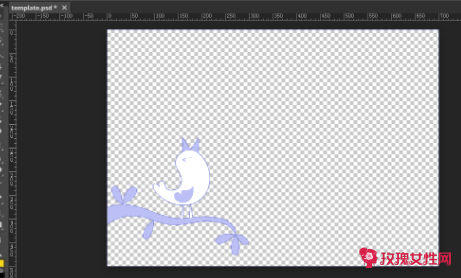
二、更换背景篇
ps抠图换背景步骤也非常简单,只要我们在抠完的素材图层面板下新建图层,为新建图层填充颜色就可以了。
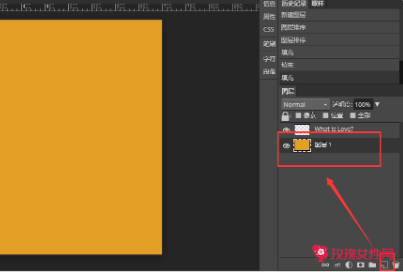
ps怎么抠图换背景颜色2
ps魔棒工具
ps魔棒工具位置:
1、在电脑上打开PS软件,用鼠标右键单击PS左侧菜单栏中的快速选择工具。
2、单击右键后,会弹出一个窗口,用鼠标点击窗口中的魔棒工具即可。
魔棒工具是Photoshop中比较常用的工具之一,魔棒工具可以让你一键轻松擦除照片的多个部分。从图像中移除背景创造了一个美丽的照片,没有比使用魔棒工具更好的方法了。 本文详细介绍了如何更好地使用魔术棒工具进行抠图。
1、什么是魔棒工具
魔术棒工具是Photoshop中一个非常有用的`功能,就像魔术一样,它可以根据色调和颜色独立选择图像,此外,它还可以调整图像的边缘,调整某些参数,例如容差,一旦正确完成,魔棒工具可以更精确地选择图像中的像素,否则提取起来非常困难和耗时,当您使用魔棒工具时,它可以在几秒钟内根据色调和颜色识别并精确选择复杂和大的像素,所以您可以使用一个部分并将其替换为另一个图像。
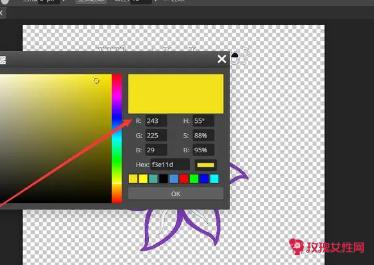
2、为什么要使用魔棒工具
使用自动工具擦除背景可能会留下不需要的部分,或者删除您想要保留在图片中的部分。当你使用手动照片橡皮擦工具需要很长时间并留下凌乱的线条。 另一方面,魔棒工具介于两者之间。 您可以通过单击相同颜色的区域来替换较大的部分,并删除较小的部分以进行干净的编辑。
3、如何使用魔棒工具
(1)先在ps工具栏中找到魔棒工具(快捷键W),然后我们可以在选项栏上找到容差,选择图片。当你操作选区时,你也可以结合快捷键操作,按住alt减少选区,按住shift增加选区。 最终效果如下:
(2)接下来,选择魔棒工具并单击要删除的区域。魔术棒会选择相似的像素并将它们变为灰色,然后再移除该部分。通过这种方式,您可以看到从图像中删除某个区域后的图像的外观。您可以调整灵敏度以移除背景的小部分或大部分。向左滚动会降低灵敏度,向右滚动会增加灵敏度。
(3)最后,我们可以通过按住快捷键 Ctrl+Shift+J来剪切选区。 最终效果如下:
ps怎么抠图换背景颜色3
ps如何换背景
ps换背景有以下三种方法,第一种是使用魔棒工具扣掉背景,再换上想要的背景色。第二种方法是使用色彩范围选择扣除背景色,适合背景色分布比较碎的图片。第三种是使用替换颜色更改背景色,适合给证件照更换背景色。
第一种
打开图片后按CRTL+J复制一层,选择拷贝图层,使用魔棒工具点击背景按删除背景,按CRTL+D取消选区,点击下方创建新图层,将新建的图层移动到拷贝图层的下方,将前景色改成想要的颜色,选择新建的图层按ALT+键填充颜色。
第二种
打开图片后按CRTL+J复制一层,选择拷贝图层,找到选择菜单栏命令下的色彩范围,使用吸管工具吸取背景色,可以通过调整颜色容差改变吸取的范围,按删除,按CRTL+D取消选区,点击下方创建新图层,将新建的图层移动到拷贝图层的下方。
将前景色改成想要的颜色,选择新建的图层按ALT+键填充颜色,按CTRL+鼠标左键选着两个图层,鼠标右键点击图层选择合并图层,给合并的图层添加一个蒙版,将前景色改成黑色,选择画笔工具在蒙版上涂抹即可。
第三种
打开图片后按CRTL+J复制一层,选择拷贝图层,找到图像菜单栏下的调整里的替换颜色,使用吸管工具吸取背景色,可以通过调整颜色容差改变吸取的范围,点击结果选择想要的颜色确定,给拷贝图层添加一个蒙版,将前景色改成黑色,选择画笔工具在蒙版上涂抹即可

ps抠图具体方法如下:
1、打开PS软件,打开需要抠出图片的文件,如下方图片所示。
2、打开文件后,在左侧的工具栏中选择“快速选择工具”。
3、然后将工具调整为合适的大小,根据不同图片大小来进行不同的设置。以便于更好地勾出图片的'轮廓,也可以随实际操作随时调节大小。
4、然后用快速选择工具选出自己所需要抠出的图片,就像下面图片中的这样,要尽量的圆滑一些,如果是形状比较规则,色彩很鲜明的图片,会更加快速的。
5、勾选初代该轮廓后,如果这时候复制,图片就会有很多锯齿,显得参差不齐,所以还需要在上面找到“调整边缘”,然后打开。
6、主要是将边缘调整得更加平滑,进行下羽化。如图,在图片中中圈住的调整边缘设置内,进行合适的调整,这个没有一个固定的值,如果觉得图片调整的很细腻了,就进行确认保存。
7、上面的图片选择好后,继续在菜单上面找到“图像”,然后在这里选择“复制”。
8、继续在菜单的“文件”目录下找到“新建。
9、然后选择合适的大小,以及背景,单击“确认”。
10、在这个新建的图层内,粘贴就可以了。可以用快捷键Ctrl+V来进行粘贴。粘贴好后就是图片中的样子啦。
【ps怎么抠图换背景颜色】相关文章:
手机背景图怎么换09-10
酷狗音乐背景图怎么设置08-03
客厅背景墙颜色风水09-13
孩子的舅舅屎抠了会怎么样08-25
围栏怎么换方法05-28
墨盒怎么换墨粉04-17
怎么换硒鼓墨盒04-18
ios10闹钟背景怎么变成白色背景08-30
梦见抠鼻屎09-01